 2022-10-21 11:38:42
2022-10-21 11:38:42

现在网络上面的pdf合并软件比较多,有的还有多种版本,比如pdf合并破解版,那么pdf合并破解版有哪些特色?福昕阅读器如何添加备注注释呢?下面就给朋友们具体的来介绍一下。

小巧——消耗系统资源少,并易于使用。
安全——保护机密信息,防止病毒感染。
平台——可根据内部使用或转售的需求,为阅读器新增相应的功能。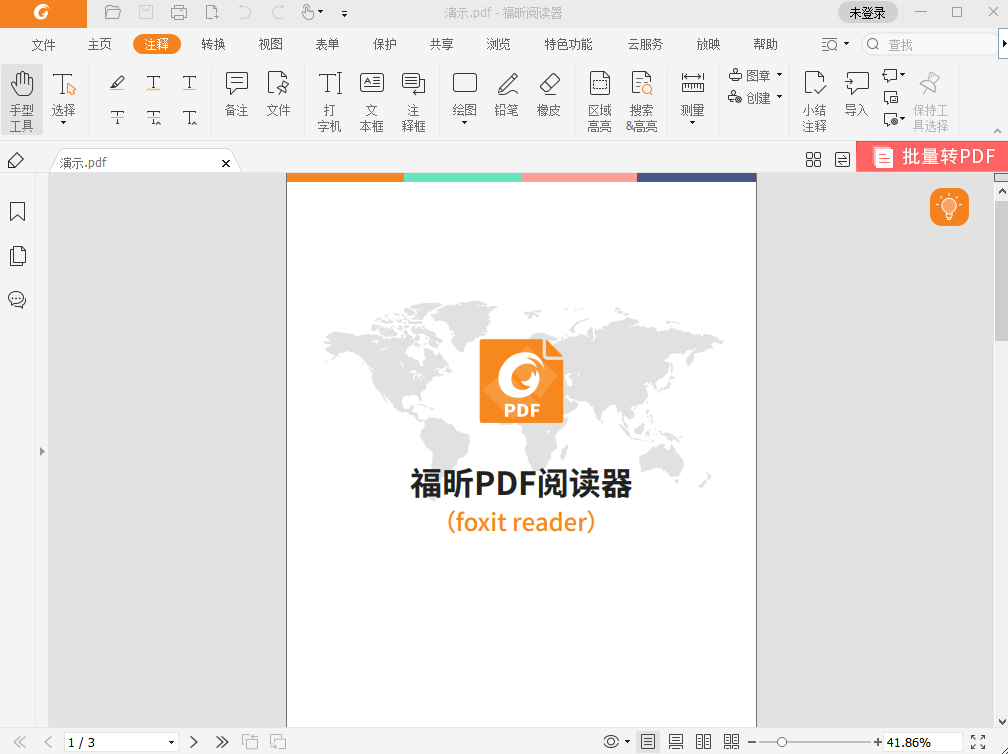
并从下拉列表中选择注释图标类型;
点击需要添加备注注释的位置;
在注释弹出框中输入注释信息。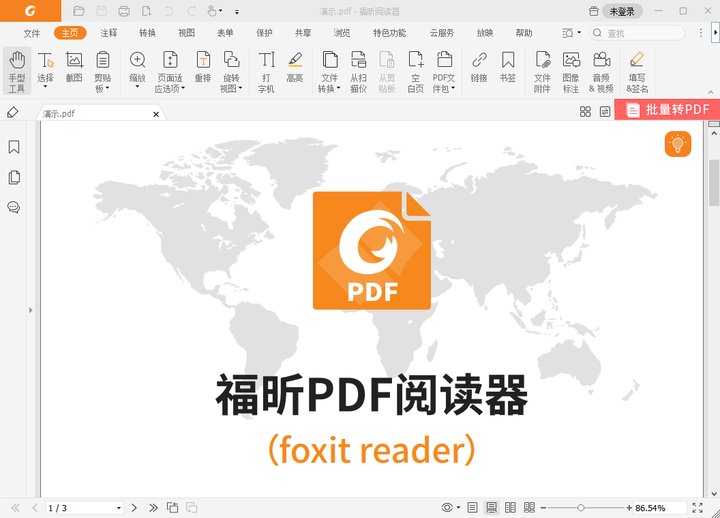
执行以下任一操作:
选择“文件”>“创建”>“从扫描仪”。
选择“工具”>“转换”,或在常用工具栏中点击并选择“转换”,打开转换工具栏。在转换工具栏中,选择“从扫描仪”>“扫描”。
在“扫描”对话框中选择扫描仪并对相关项目进行设置。
配置扫描仪
提示扫描更多页面:勾选该选项后,每次扫描结束时,福昕阅读器都将会弹出对话框,询问您是否继续扫描更多页面。如果您没有勾选该选项,进行单面扫描时,扫描结束后将不会有任何提示。
面:选择正面或双面扫描。如果您选择双面,但扫描仪设置仅支持正面,则以扫描仪设置为准。
源:选择扫描输入源,包括送纸器和平板。若送纸器和平板中都放置了文档,福昕阅读器将会默认先扫描送纸器中的文档,接着再扫描平板中的文档。
色彩模式:选择您所安装的扫描仪支持的基本颜色模式(彩色、黑白或灰度)。
页面大小:选择纸张大小。
分辨率:选择您的扫描仪所支持的分辨率。
输出
新的PDF文档:将扫描结果输出为新的PDF文档。
附加到:将扫描结果附加到已有PDF文件中。选择该选项后,点击“浏览”选择一个PDF文件。
点击“扫描”。
如果程序弹出对话框,提示您是否继续扫描更多页面或反面(“扫描反面”选项仅在选择双面扫描时可用)时,选择所需选项,然后点击“确定”。
扫描完成后,新扫描的PDF文档或文件末尾附加了扫描页面的已有PDF文件将自动打开。点击“保存”按钮(或选择“文件”>“保存”),保存已扫描的PDF文件。
pdf合并破解版有哪些特色?pdf合并破解版不仅体积小,而且非常安全,它不会占用很多的空间,同时还可以防止病毒感染,有需要的朋友,可以下载福昕阅读器。

pdf合并破解版有哪些特色?
快速——在读取文件时不需要长时间的等待。小巧——消耗系统资源少,并易于使用。
安全——保护机密信息,防止病毒感染。
平台——可根据内部使用或转售的需求,为阅读器新增相应的功能。
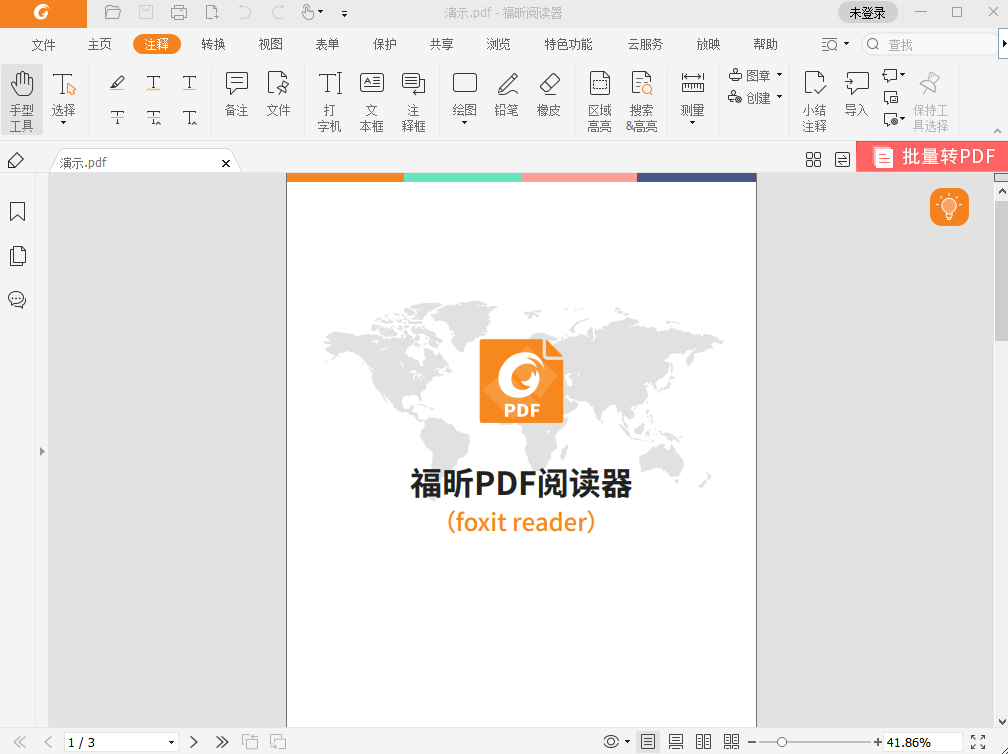
福昕阅读器如何添加备注注释?
在福昕pdf阅读器常用工具栏中,点击;并从下拉列表中选择注释图标类型;
点击需要添加备注注释的位置;
在注释弹出框中输入注释信息。
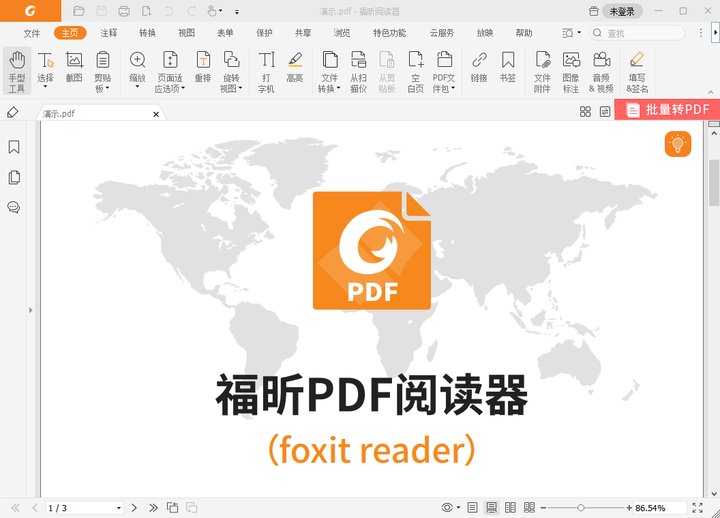
福昕阅读器从扫描仪创建PDF的方法
福昕阅读器支持通过Image Capture(ICA)扫描驱动将纸质文档转换为PDF文件。执行以下任一操作:
选择“文件”>“创建”>“从扫描仪”。
选择“工具”>“转换”,或在常用工具栏中点击并选择“转换”,打开转换工具栏。在转换工具栏中,选择“从扫描仪”>“扫描”。
在“扫描”对话框中选择扫描仪并对相关项目进行设置。
配置扫描仪
提示扫描更多页面:勾选该选项后,每次扫描结束时,福昕阅读器都将会弹出对话框,询问您是否继续扫描更多页面。如果您没有勾选该选项,进行单面扫描时,扫描结束后将不会有任何提示。
面:选择正面或双面扫描。如果您选择双面,但扫描仪设置仅支持正面,则以扫描仪设置为准。
源:选择扫描输入源,包括送纸器和平板。若送纸器和平板中都放置了文档,福昕阅读器将会默认先扫描送纸器中的文档,接着再扫描平板中的文档。
色彩模式:选择您所安装的扫描仪支持的基本颜色模式(彩色、黑白或灰度)。
页面大小:选择纸张大小。
分辨率:选择您的扫描仪所支持的分辨率。
输出
新的PDF文档:将扫描结果输出为新的PDF文档。
附加到:将扫描结果附加到已有PDF文件中。选择该选项后,点击“浏览”选择一个PDF文件。
点击“扫描”。
如果程序弹出对话框,提示您是否继续扫描更多页面或反面(“扫描反面”选项仅在选择双面扫描时可用)时,选择所需选项,然后点击“确定”。
扫描完成后,新扫描的PDF文档或文件末尾附加了扫描页面的已有PDF文件将自动打开。点击“保存”按钮(或选择“文件”>“保存”),保存已扫描的PDF文件。
pdf合并破解版有哪些特色?pdf合并破解版不仅体积小,而且非常安全,它不会占用很多的空间,同时还可以防止病毒感染,有需要的朋友,可以下载福昕阅读器。

 免费下载
免费下载

